Vielleicht waren Sie schon einmal in der Situation, ein älteres Projekt aktualisiert neu veröffentlichen zu müssen. Sie können sich daran erinnern, dass beim Abschluss noch letzte Korrekturen eingefügt wurden, wollen aber sicherstellen, dass diese Korrekturen auch im Layoutdokument vorhanden sind. Wie können Sie Unterschiede in PDFs erkennen?
Zum Glück bietet Acrobat die Möglichkeit, genau das zu tun. Öffnen Sie dazu die zwei (oder mehrere) Dokumente und gehen Sie ins Anzeige-Menü. Dort finden Sie unter Tools > Daten vergleichen die Option diese Dokumente für den Vergleich zu öffnen.
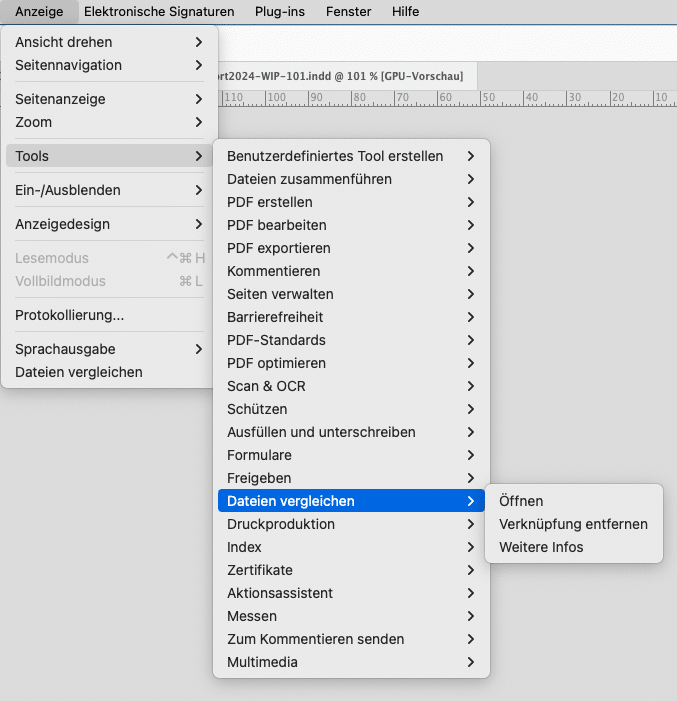
Dabei können Sie festlegen, welche die neue und welche die ältere Datei ist. Ebenso besteht die Möglichkeit, nur Textpassagen vergleichen zu lassen. Die Einstellungen bieten eine noch größere Auswahl an Vergleichskriterien.
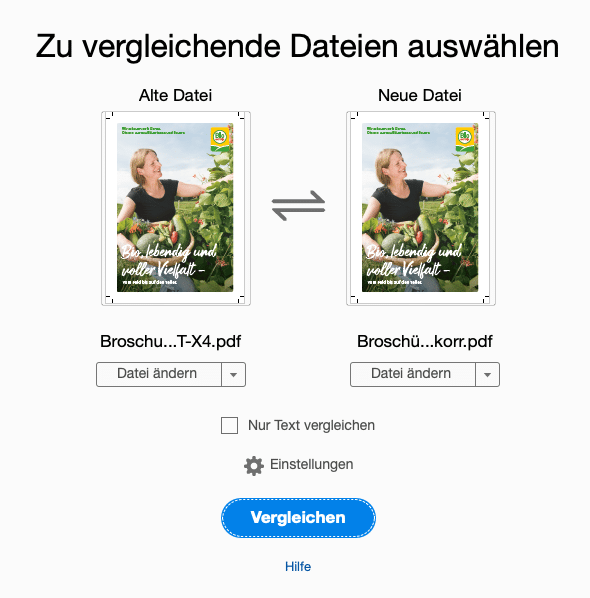
Nachdem Sie den Vergleich gestartet haben, erhalten Sie eine Übersicht über die Unterschiede in den vorliegenden Dokumenten.
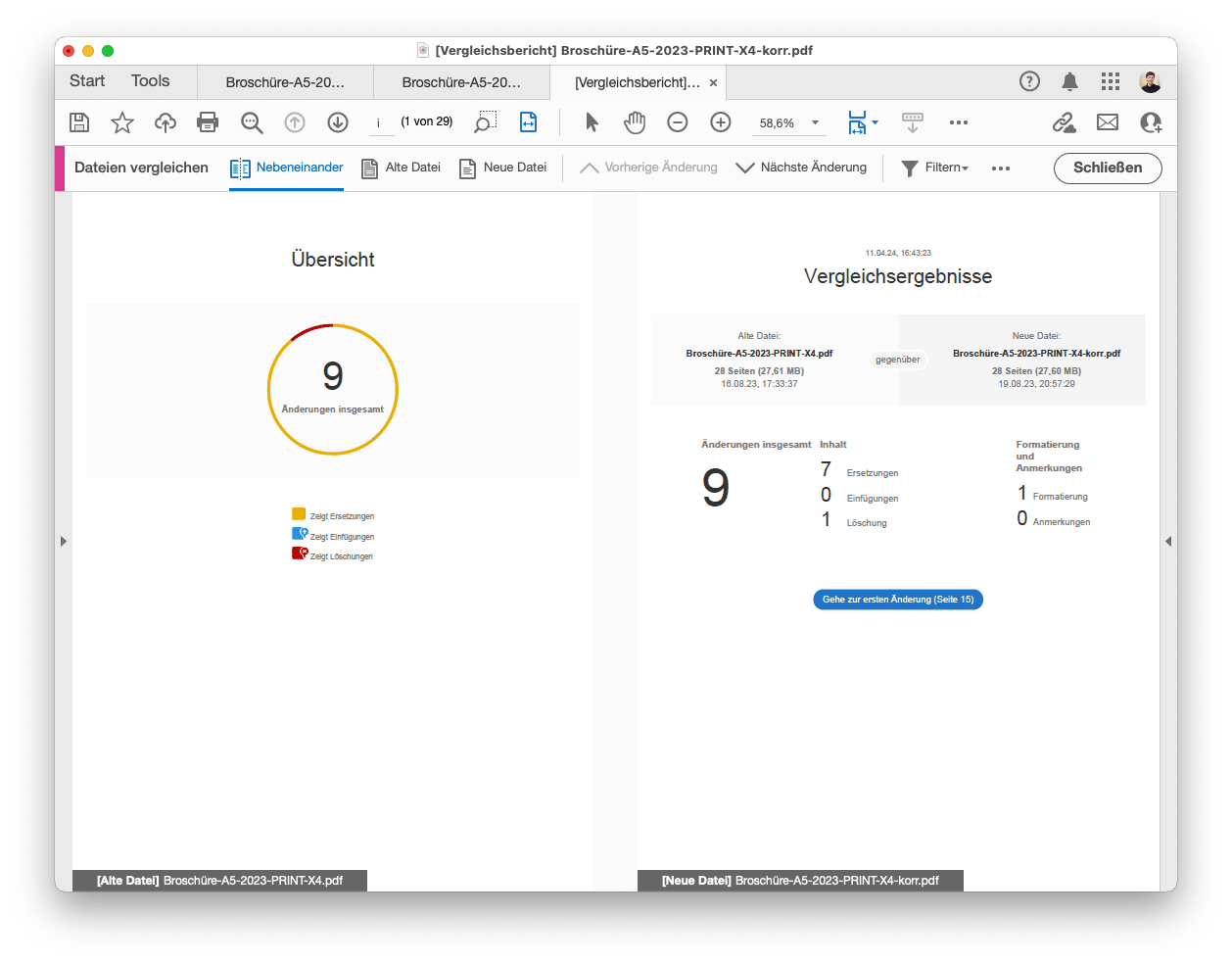
Danach können Sie den Detailvergleich der einzelnen Elemente starten und sicherstellen, dass Sie sie in Ihrem Ursprungsdokument auch nicht übersehen.
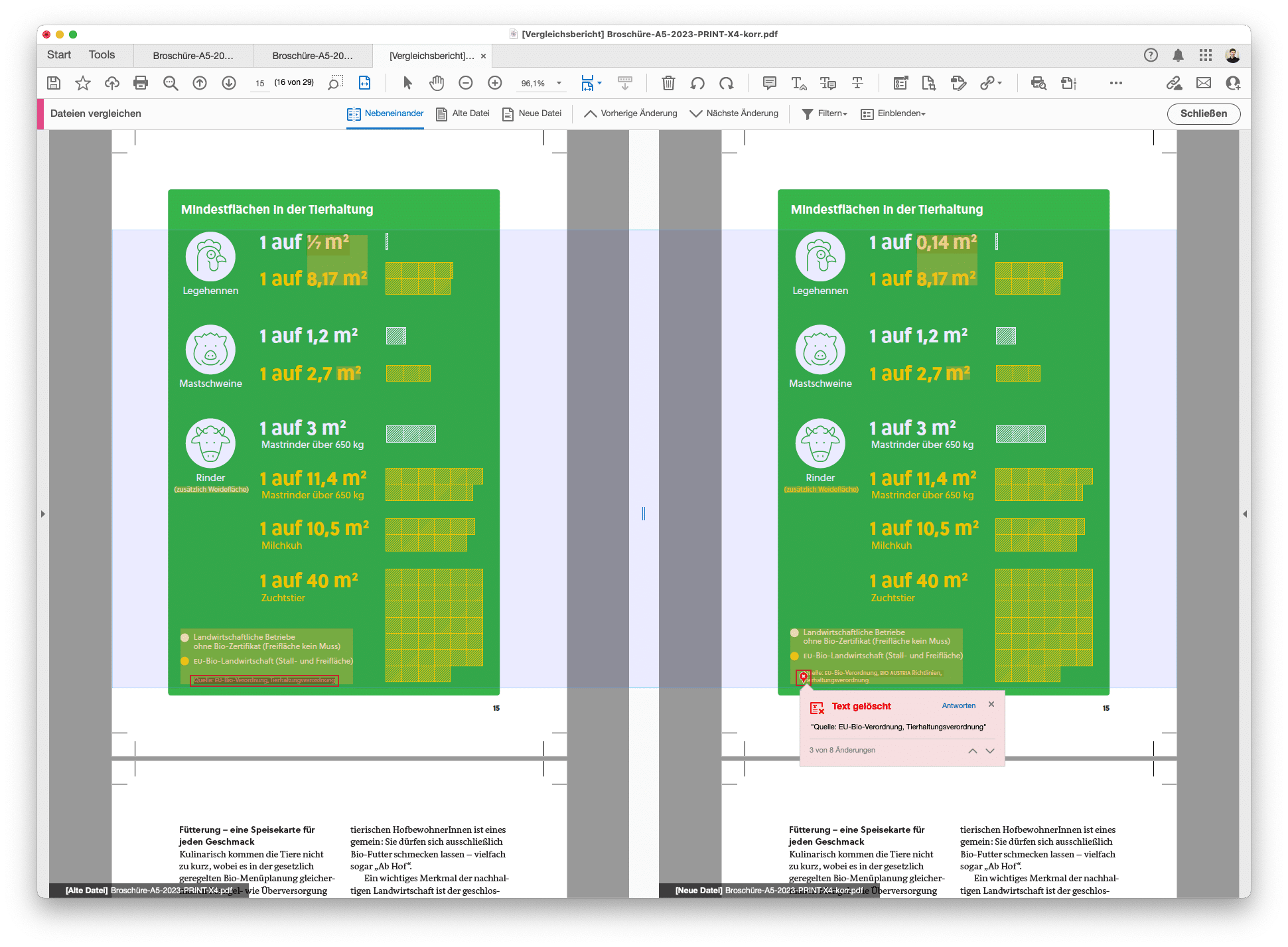
Nachdem Sie nun Unterschiede in PDFs erkennen, lesen Sie mehr zum Thema PDFs vergleichen die detaillierte Beschreibung auf der Adobe Acrobat Hilfe-Seite. Für einen weiteren Acrobat Tipp wie Sie Text in Outlines konvertieren, lesen sie meinen Blogeintrag »Schriften zu Outlines konvertieren«.
Zusatztipp
Falls Sie gerne zwei PDF optisch vergleichen und dabei immer ein komplettes Ansichtsfenter nutzen möchten, ist das auch möglich. Tobias Wantzen hat ein ausgeklügeltes Skript für Acrobat DC geschrieben, mit dem Sie zwei geöffnete PDF gleichzeitig weiterblättern können.
Wenn Sie infolge zwischen den Dokumenttabs hin- und herwechseln, können Sie Unterschiede rein optisch feststellen.
Gemeinsam mit Tobias Wantzen habe ich auch an einem GREP-Ausdruck gearbeitet, um URLs in InDesign-Texten leicht und automatisch aufspüren zu können. Lesen Sie dazu den Artikel »Internetadressen in InDesign aufspüren«. (Zusatztipp am 11. 11. 2024 hinzugefügt).
